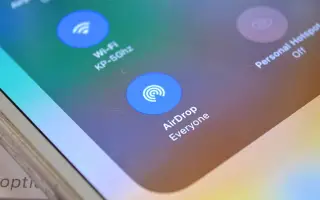本文是带有屏幕截图的设置指南,可帮助您在 iPhone 之间空投照片。
拥有一部 iPhone 并想将照片传输给朋友或您刚购买的新 iPhone?您不仅不想浪费时间,还不想让照片变质。幸运的是,您的 iPhone 有一个方便的解决方案。
Airdrop 功能允许您在没有任何电缆、互联网连接或第三方软件的情况下执行此操作。您可以在任何运行 iOS 的设备上使用它。
本文将向您展示您需要了解的有关 Airdrop 功能的信息,以及如何尽可能高效地将照片从设备传输到设备。
下面介绍如何在 iPhone 之间空投照片。继续滚动查看。
将照片从 iPhone 空投到 iPhone
在您开始分享您宠物的所有可爱照片之前,您应该在开始之前检查一些事项。
- 确保您的 iPhone 在蓝牙和 Wi-Fi 范围内。
- 确保两部 iPhone 都打开了 Wi-Fi 和蓝牙。
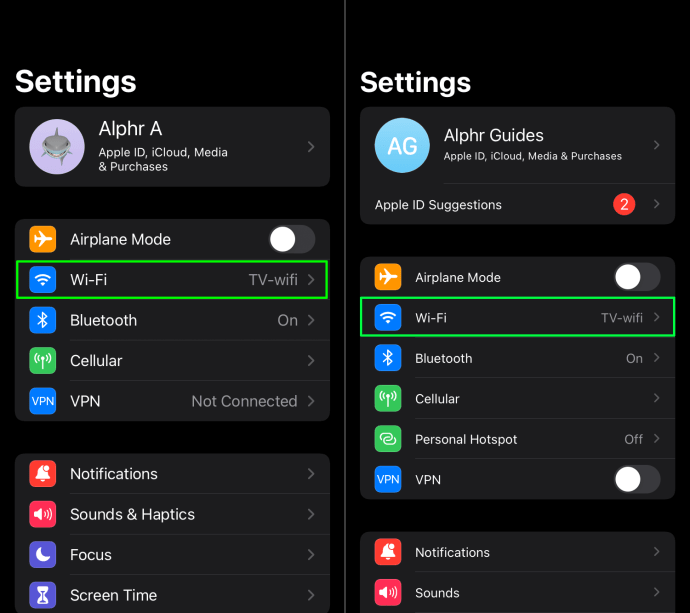
- 关闭在两部手机上运行的热点。
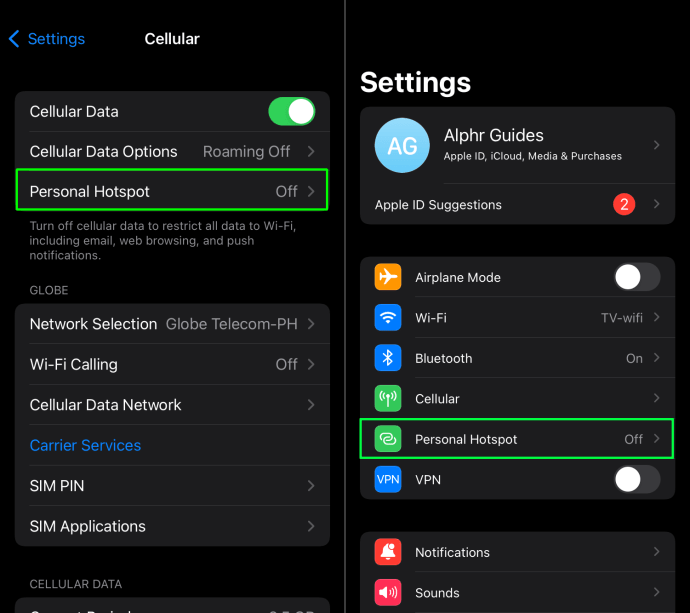
- 确保Airdrop 设置为Contact Only或Everyone 。

通过从 iPhone 屏幕(iPhone X 或更高版本)的右上角轻扫并访问控制中心来检查这些要求。如果您的手机上没有存储联系人号码,您可以在此处打开蓝牙并将Airdrop 设置更改为所有人。
从 iPhone 到 iPhone 的 Airdrop 步骤可能因设备版本而异。
iPhone 11 或更高版本
- 打开照片应用程序。

- 选择一张照片。

- 单击共享按钮。

- 向左或向右滑动以查找和添加更多照片。

- 点击AirDrop按钮。

- 出现可用设备列表。

- 如果你们都拥有 iPhone 11 或更新机型,请指向发送 iPhone,接收 iPhone 将出现在可用设备列表的顶部。在列表顶部,可以更轻松地选择所需的设备。
- 选择接收 iPhone。如果联系人有号码,则会显示此人的图像和姓名。否则,仅显示此人的姓名。
iPhone XS 及以下
- 打开照片应用程序。

- 选择一张照片。

- 单击共享按钮。

- 向左或向右滑动以添加更多照片。

- 点击AirDrop按钮。

- 选择接收 iPhone。

如果您是收件人,您将收到带有文件预览的弹出通知。警报让您可以选择接受或拒绝照片。接受图像后,它将出现在照片应用程序中。
如何将所有照片从 iPhone 空投到 iPhone
将几张照片从一台 iPhone 发送到另一台 iPhone 非常简单。但是如何转移我的整个相机胶卷?幸运的是,您不必单独选择每张照片。请按照以下步骤空投您的所有照片。
- 转到您的相机胶卷,然后点击右上角的选择。
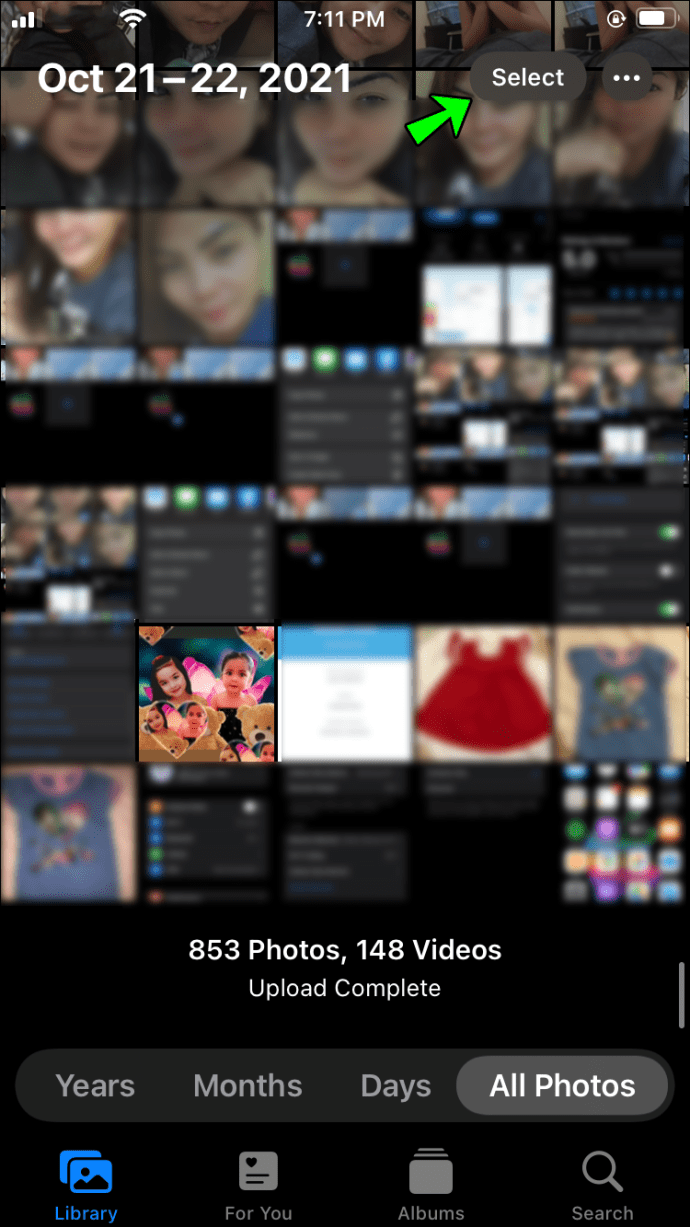
- 转到胶卷中的最后一行照片。
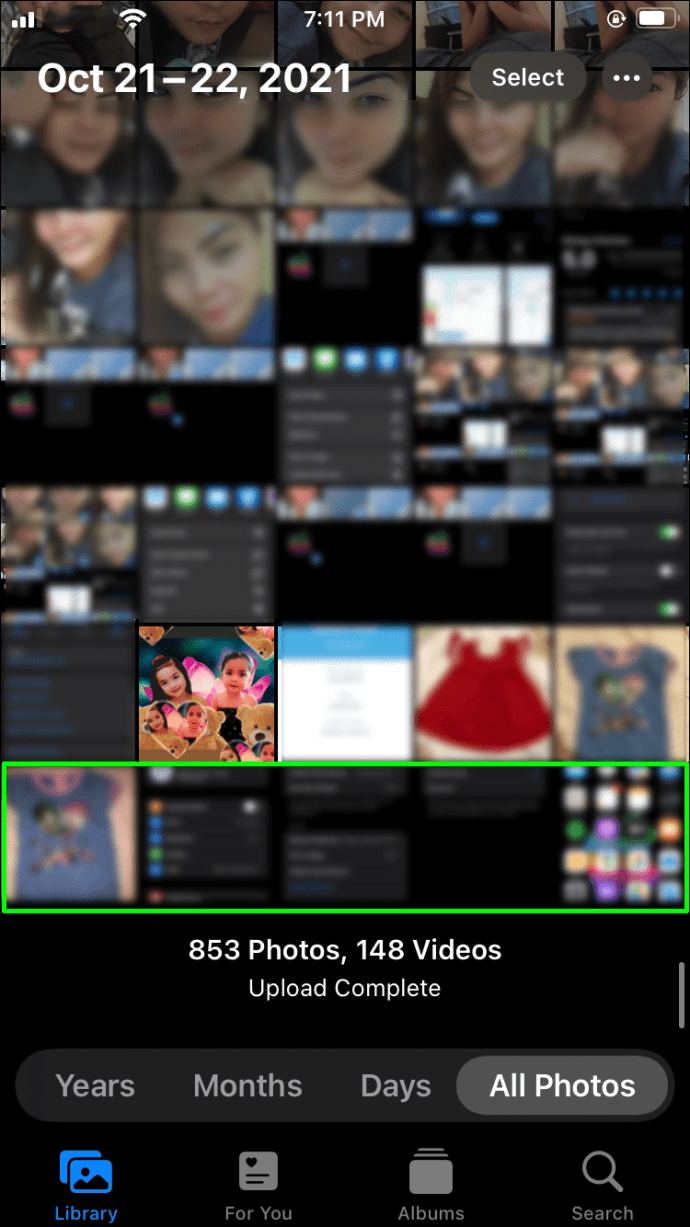
- 最后一行完成后,选择最后一张照片并向下和向左拖动手指。然后,在不抬起手指的情况下,拖动到左上角,直到选中所有照片。

- 如果最后一行未满,请单独选择每张照片,然后按照步骤 3 中的说明继续操作。
- 点击AirDrop按钮。

- 选择接收 iPhone。

空投相册从 iPhone 到 iPhone
如果您不想传输您拥有的所有照片,但又不想单独选择几十张照片怎么办?有一个很棒的功能叫做 Moments,它可以按拍摄时间和地点对照片进行分组。要通过朋友圈发送照片,请按以下步骤操作:
- 打开照片应用程序。

- 转到时刻视图。
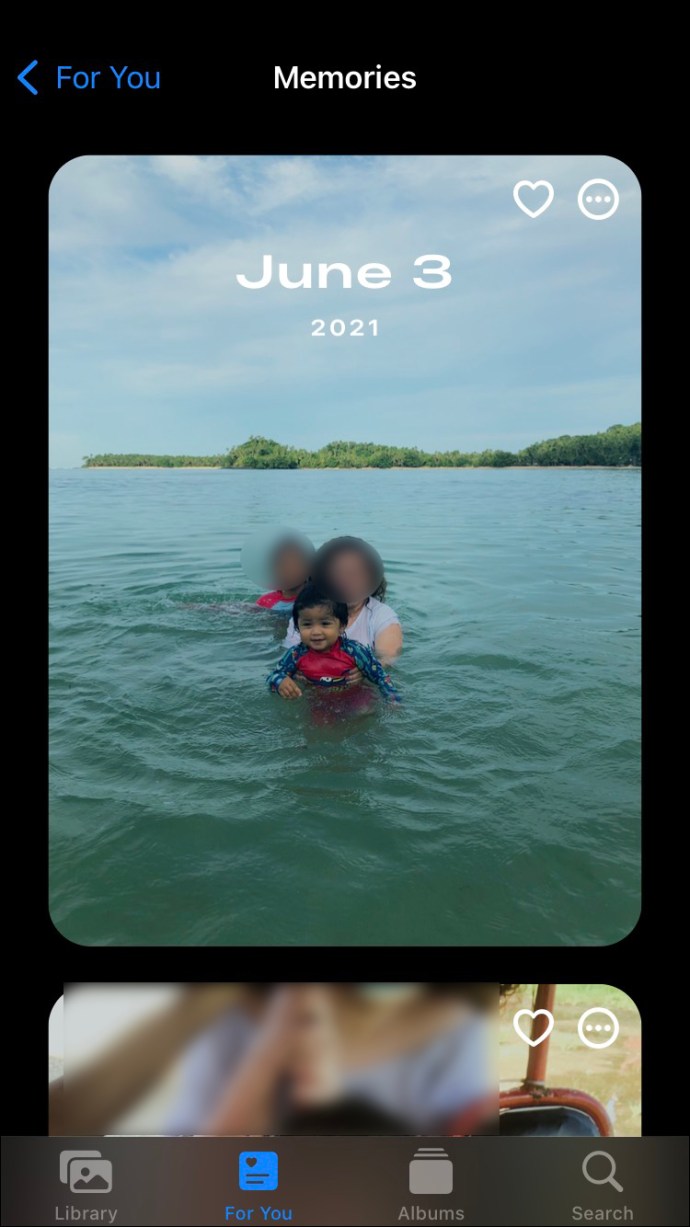
- 点击右上角的选择选项。

- 选择您要传输的“时刻”,然后点击AirDrop按钮。
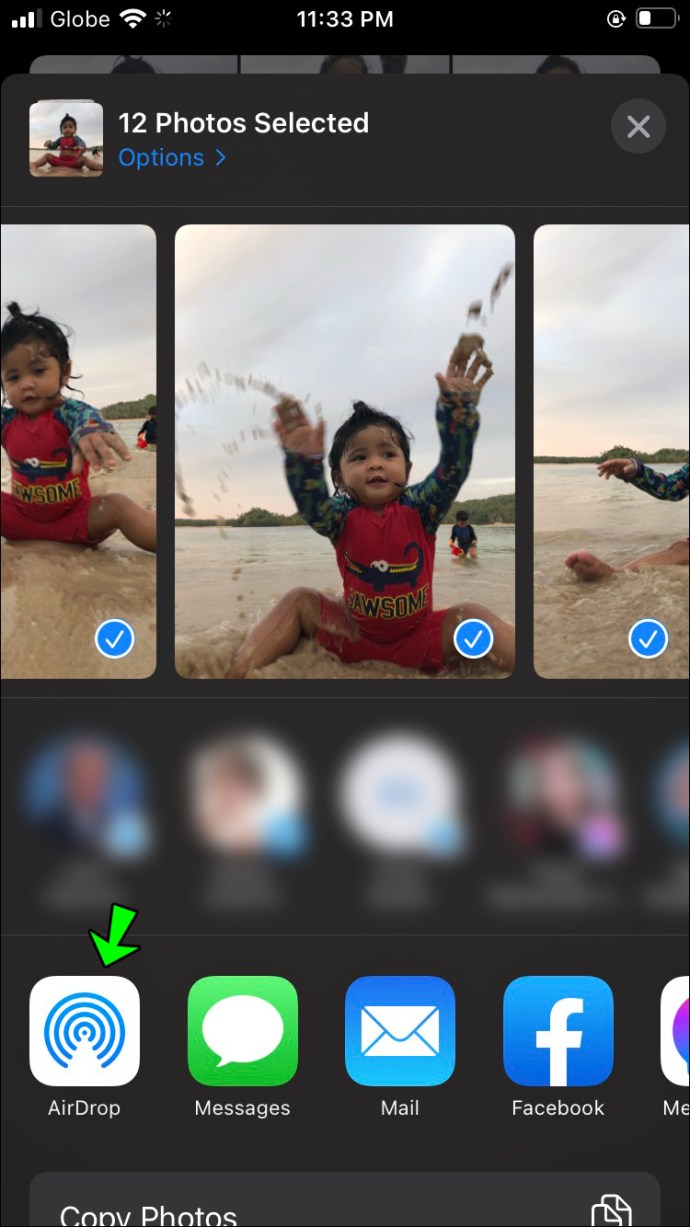
- 选择接收 iPhone。

如果您已经创建了包含要传输的特定照片的相册,您也可以这样做:
- 打开照片应用程序。

- 点击右上角的选择选项。

- 选择要传输的整个相册,然后按AirDrop按钮。
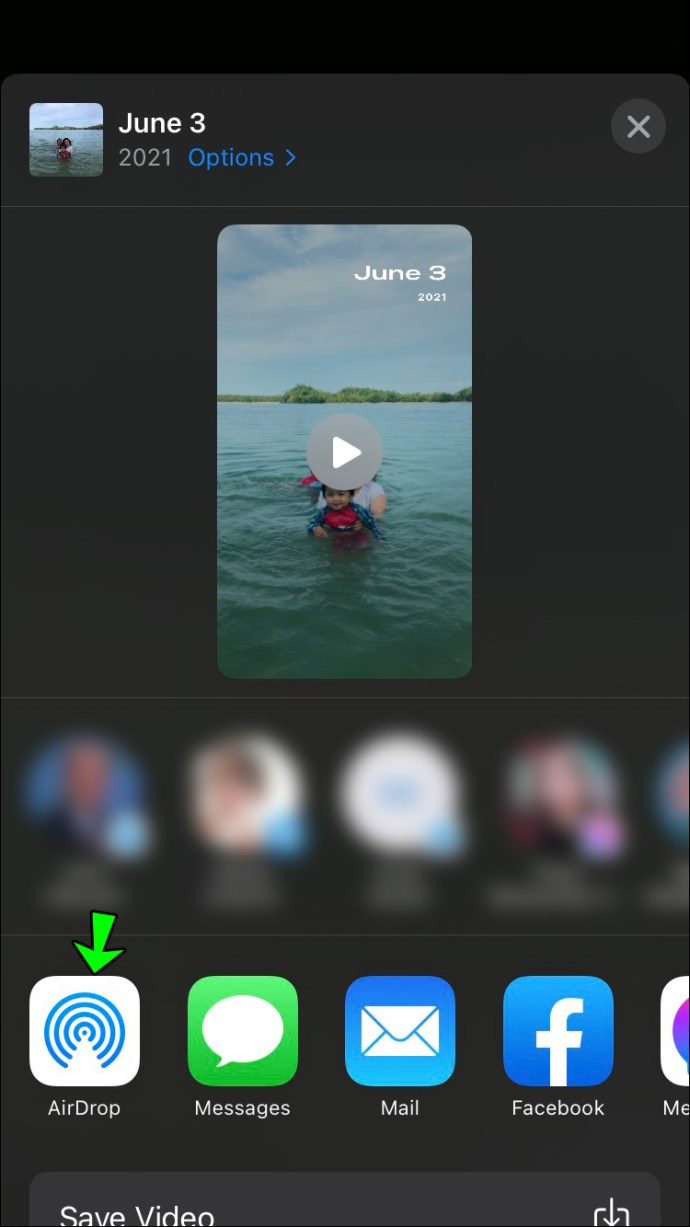
- 选择接收 iPhone。

或者,另一种方法是手动选择整个相册,类似于选择整个相机胶卷。
- 转到照片应用程序。

- 打开您要传输的相册,然后按选择选项。
- 转到相册中的最后一行照片。
- 分别选择最后一行中的所有照片。
- 点击最后一张选择的照片并在左下角拖动手指,然后不抬起手指,将其拖动到左上角。

- 当最后一行已满时,按最后一张照片并按照步骤 5 中的说明继续。
- 按下空投按钮。

- 选择接收 iPhone。

将旧 iPhone 中的照片空投到新 iPhone
从旧 iPhone 切换到新 iPhone 时,Airdrop 功能会派上用场。一种快速便捷的方式来传输您需要的所有内容,而不会损失照片质量。但是,您需要确保您的设备在 iOS7 或更高版本上运行,或者在 iPhone 5 或更高版本上运行。为此,请按照下列步骤操作:
- 在两部 iPhone 上打开蓝牙和 Wi-Fi。
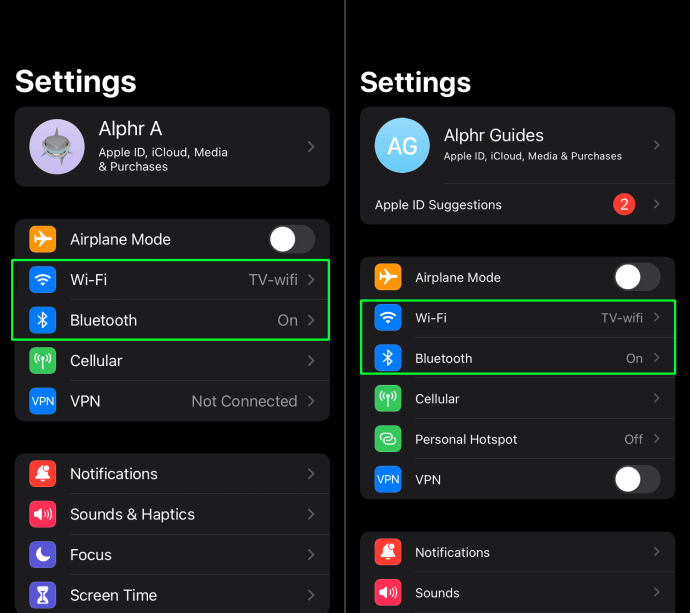
- 在两部 iPhone 上打开 Airdrop。
- 转到旧手机的照片应用程序,然后选择要传输的照片。

- 点击空投按钮 。

- 选择一部新手机。

- 当您在新手机上收到通知时,点击接受。
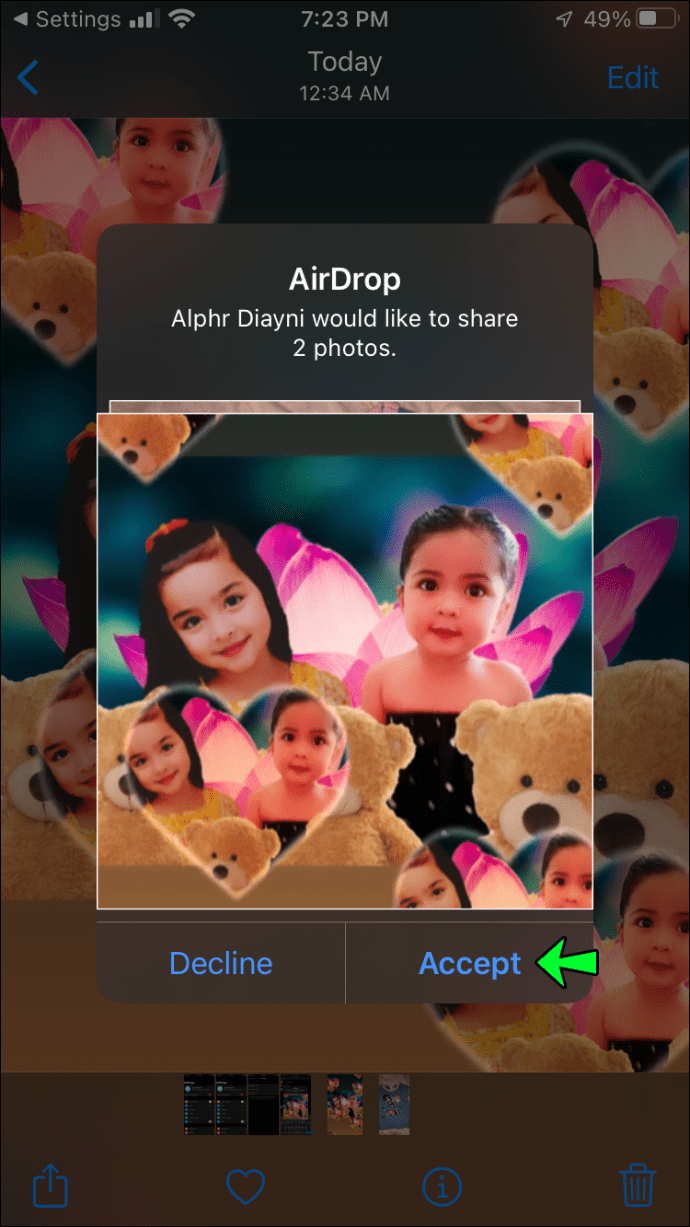
其他常见问题
1. 使用 Airdrop 功能可以发送的照片数量是否有上限?
没有官方限制。但是,随着照片数量的增加,传输照片所需的时间也会增加。所需时间取决于图片大小和两部手机的处理器。传输图像时不能使用手机。
2. 为什么Airdrop不能在我的手机上运行?
用户可能会忽略一些可能导致空投错误的事情。
首先,确保蓝牙已打开。
- 为此,请转到设置并检查蓝牙功能旁边是否有绿色按钮。
- 如果它已打开,请确保它可以发现您的设备。为此,请点击允许新连接。这将允许其他 iPhone 检测并连接到该设备。
另外,请确保打开空投功能。
- 转到设置>常规>空投并在必要时将其打开。如果它打开并且设置为仅限联系人,请将其更改为所有人。您可以稍后关闭此功能。

最后,确保热点已打开并将其关闭。在两部手机上检查这个。
如果您同时发送多个文件,最好确保接收 iPhone 有足够的空间来接收所有文件。
上面,我们研究了如何在 iPhone 之间空投照片。我们希望这些信息能帮助您找到您需要的东西。